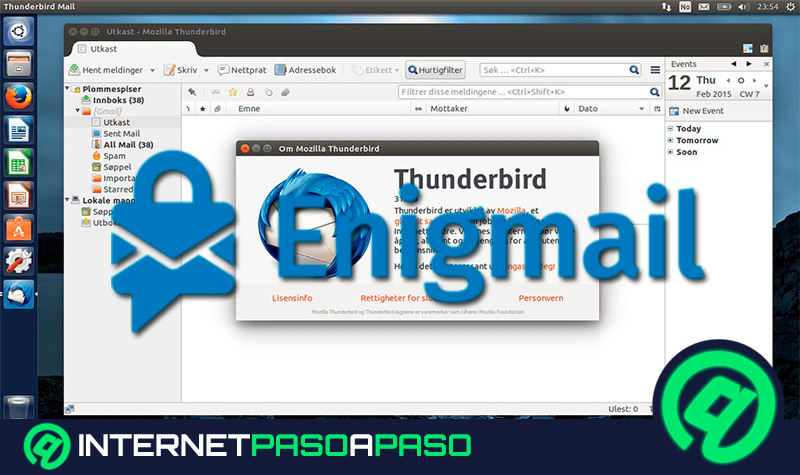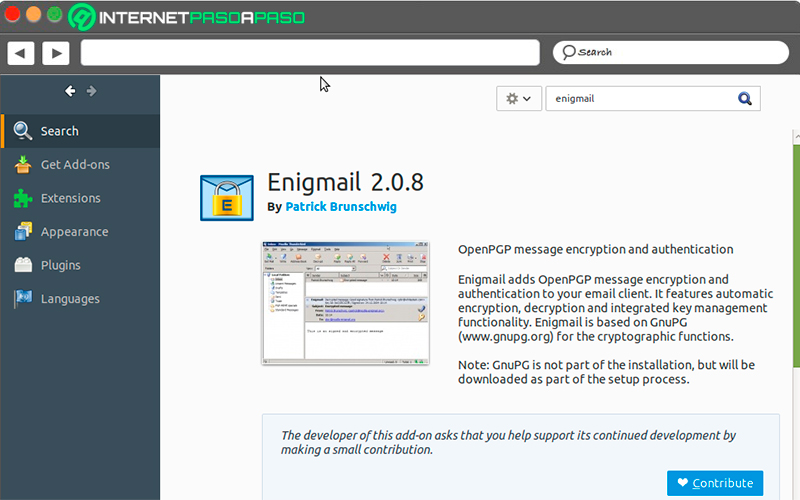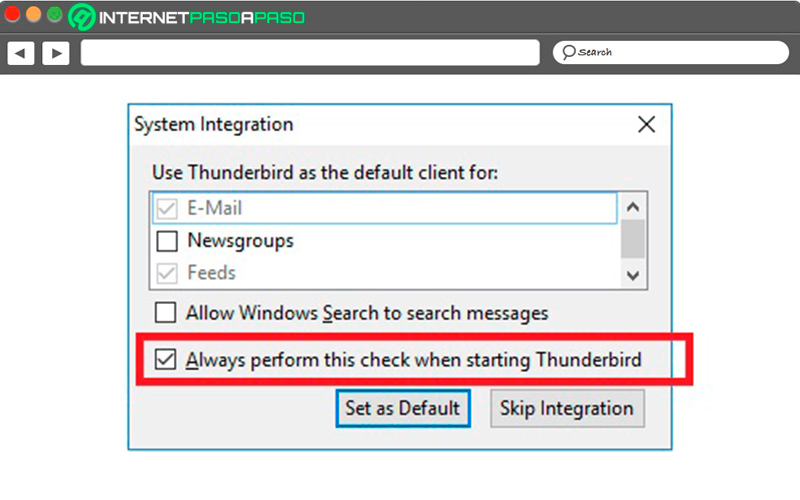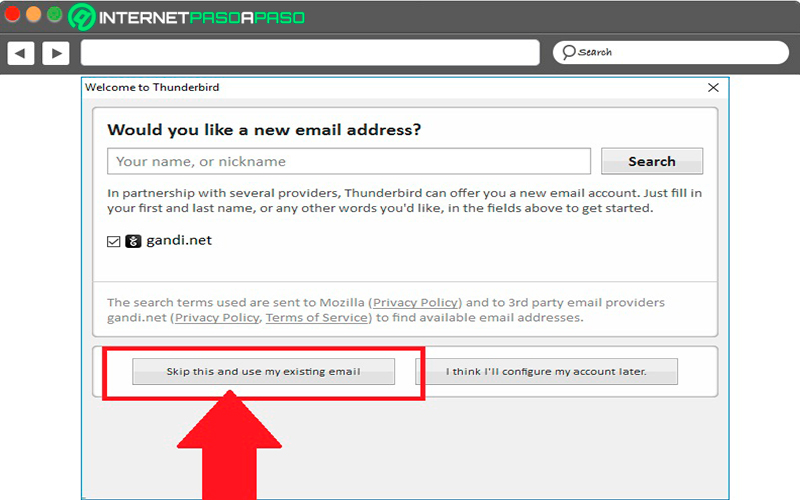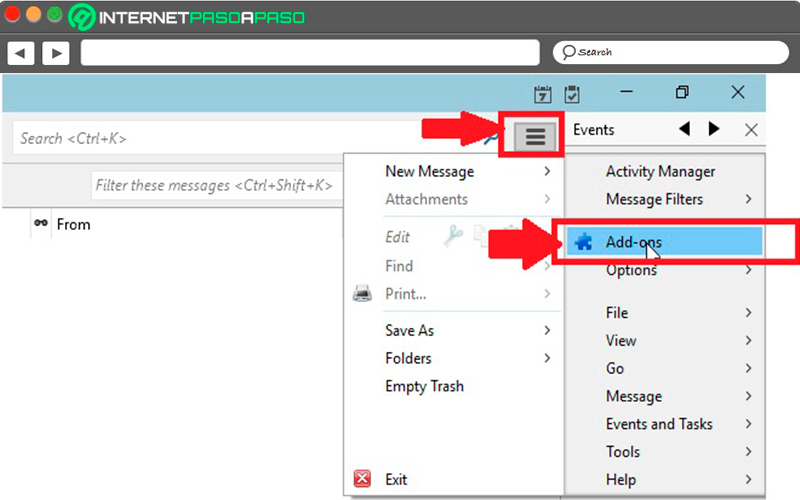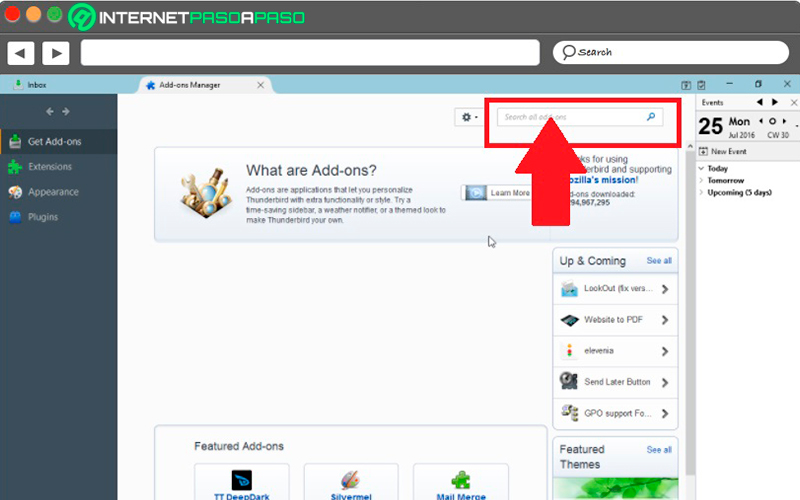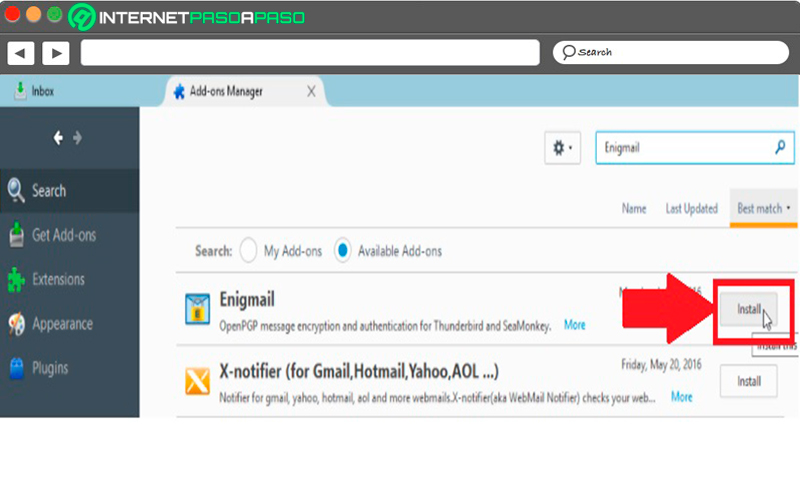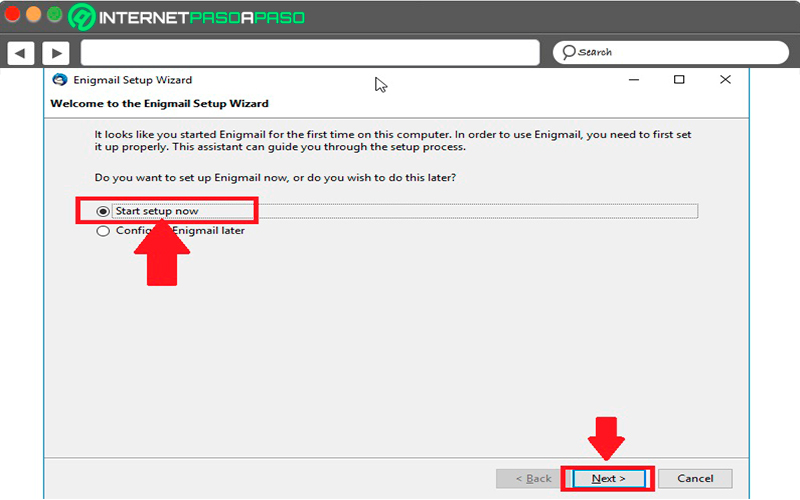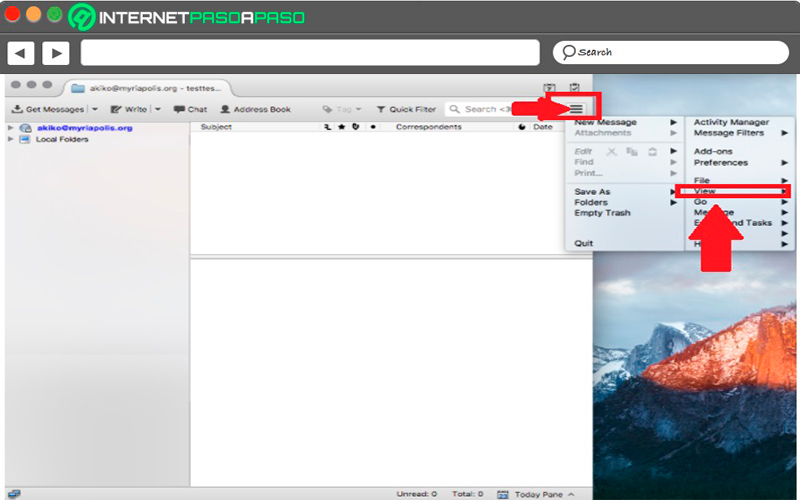Lo Último en IP@P
- Stellar Data Recovery revoluciona la recuperación de archivos perdidos en discos duros externos
- Goblin Mine: La Estrategia Económica Detrás del Juego de Minería que está Fascinando a Todos
- Estos son los nuevos Cargadores UGREEN: potencia y portabilidad en dos versiones que no te puedes perder
- UGREEN Nexode Pro: El Cargador Ultradelgado que revoluciona la carga de dispositivos móviles
- La computación en la nube está transformando los juegos Online y estas son sus grandes ventajas
Las comunicaciones a través de Internet se han convertido en uno de los factores más importantes para la mayoría de las empresas y personas independientes, y es que a través de ellas se pueden compartir una gran cantidad de información y datos privados y personales que no pueden estar al alcance de terceros no autorizados.
Considerando todos los riesgos que tienen las mismas, principalmente aquellas realizadas a través de los correos electrónicos se han creado softwares capaces de ayudar a mejorar la privacidad y seguridad de cada una de estas conversaciones a través de cifrados como lo es el PGP o también conocido como Pretty Good Privacy.
Es así como Enigmail se ha convertido en una herramienta necesaria para lo que es la ejecución del PGP, en otras palabras, Enigmail es la encargada de que todo este proceso de encriptación y protección de datos funcione correctamente. Es así como a continuación te vamos a enseñar un poco más sobre esta herramienta, para que sirve y cómo puedes instalarla en Mozilla Thunderbird.
¿Qué es Enigmail y para qué sirve esta herramienta?
Hay que mencionar que Enigmail es una extensión que está disponible para el navegador de Mozilla Firefox y Mozilla Thunderbird para aquellas versiones que funcionan bajo los sistemas operativos de Linux, Mac y Windows. Es importante aclarar que no se trata de un motor criptográfico por sí mismo, sino que se encarga de utilizar GNU Privacy Guard o también conocido como GPG o GnuPG para llevar a cabo los proceso de cifrado criptográfico.
De esta manera, esta extensión se usa con la finalidad de poder facilitar el trabajo de cifrado o firma digitales desde la línea de comando para después copiarlos manualmente en el mensaje de correo electrónico. De la misma forma, Enigmail es la encargada de hacer que todo el proceso de encriptación y generación de clave pública y privada pueda funcionar correctamente, por lo que su participación en este proceso es muy importante.
¿Cuáles son los beneficios de proteger mi correo electrónico con Enigmail?
Considerando todos los riesgos que significa comunicarse actualmente por correo electrónico, especialmente cuando se comparten datos privados y personales, resulta más que necesario poder contar con una herramienta que te ayude a proteger cada una de tus conversaciones a través de Internet. Es así como herramientas como Enigmail te ayudarán a que cada uno de tus mensajes tanto enviados como recibidos a través del emails sea mucho más seguro.
Es por ello que a continuación te enseñamos los principales beneficios que esta extensión te ofrece:
- Al ser una extensión no debes realizar su descarga al ordenador, por lo que su proceso de instalación será mucho más sencilla.
- Te ofrece la posibilidad de crear un cifrado para cada uno de los mensajes que envíes y recibas, esto permitirá que los mismos no puedan ser modificados durante su camino por terceros.
- Ofrece un sistema de seguridad muy avanzado, es así como permite desactivar el servicio de HTML debido a que a través de él se pueden sufrir muchos ataques, por lo que los correos electrónicos con HTML suelen ser mucho más vulnerables.
- Permite configurarse con los servidores de correo electrónico como Yahoo, Gmail y Outlook.
- Te ayuda a generar las claves públicas y privadas.
- Te ofrece una máxima privacidad y seguridad al momento de compartir datos a través de Internet.
- Actualmente las comunicaciones a través de la red se han convertido en el blanco de los atacantes, por lo que Enigmail te ayudará a bloquearlos asegurándose la integridad de cada uno de tus mensajes a través de la web.
¿Cómo funciona Enigmail? Cifrando mensajes con GPG de forma segura
Hay que recordar Enigmail es una extensión que funciona junto con Mozilla Thunderbird, la cual permite que se pueda llevar a cabo lo que es el cifrado de mensaje con GPG, así como las firmas digitales para brindar una seguridad mucho mayor a cada una de tus comunicaciones a través de Internet. La misma es completamente gratuita que puede ser utilizada, modificada y distribuida libremente.
Por lo tanto, la función principal de este complemento es ayudarte a enviar correos electrónicos cifrados, evitando que terceros puedan leerlos o modificarlos a su conveniencia. Ten en cuenta que cuando se cifra un mensaje o archivo solo puede ser leído por aquellos usuarios que tengan acceso a él a través de una clave pública o privada que se ha creado previamente.
De esta manera, es considerada como una herramienta muy importante para lo que es el procedimiento de aplicación del software de Pretty Good Privacy, ya que al funcionar con Thunderbird permitirá que todo el procedimiento de privacidad en las comunicaciones se efectué correctamente asegurando un buen funcionamiento. Además, de que el cifrado a través de Enigmail es mucho más sencillo de realizar.
Aprende paso a paso cómo instalar Enigmail en Firefox Thunderbird
Enigmail es considerado como un complemento fundamental para llevar a cabo lo que es la generación de claves públicas y privadas para el cifrado de mensajes a través del correo electrónico. De esta manera, aquí te vamos a enseñar cuales son los pasos que debes seguir para realizar la instalación de esta extensión en Mozilla Thunderbird.
Para ello sigue cada uno de los pasos que te explicaremos a continuación:
Preparar la instalación de Enigmail
Cuando Mozilla Thunderbird se está ejecutando por primera vez te aparecerá una ventana de confirmación preguntándote sobre algunos ajustes predeterminados, en este caso lo más recomendable es que hagas clic en la opción de “Establecer como predeterminados”.
También se te preguntará si quieres abrir una nueva dirección de correo electrónico o quieres usar una existente, para ello es necesario que hagas clic en “Saltar esto y utilizar mi correo electrónico existente”. Posteriormente debes configurar el browser para poder tanto enviar como recibir correo electrónico. En el caso que estés acostumbrado a solo usar los servidores de Outlook, Gmail y Yahoo, entonces con Thunderbird vas a experimentar una nueva experiencia, pero que no será tan diferente a las anteriores.
Ten en cuenta que estos aspectos son fundamentales configurarlo para lo que será la instalación de Enigmail, en el caso que ya hayas ingresado a Mozilla Thunderbird anteriormente, entonces estos datos ya estarán configurados.
Instalar Enigmail
Al tratarse de un complemento su instalación se realizará diferente a la de cualquier otro programa, inclusive de forma distinta a como se instala Mozilla Thunderbird.
Más en Privacidad
- ¿Cómo ocultar fotos con la aplicación de Calculadora "falsa"? Guía paso a paso
- ¿Cómo crear un blog anónimo y conservar tu privacidad mientras publicas tus contenidos en Internet? Guía paso a paso
- Duck Duck Go vs Google ¿Qué diferencias hay entre estos buscadores de Internet?
- Fundas de Faraday: ¿Porqué deberías de usar una para proteger tus dispositivos móviles de posibles espías?
- ¿Quién controla Internet? Conoce quiénes son y qué es lo que hacen
SÍGUENOS EN 👉 YOUTUBE TV
Por lo tanto, para ello debes seguir cada uno de los pasos que te vamos a enseñar a continuación:
- Lo primero en este caso será acceder al menú de Mozilla Thunderbird, para ello haz clic en las tres líneas horizontales que aparecen en la parte superior derecha de tu pantalla. En el menú desplegable que te aparece allí debes seleccionar “Complementos”.
- Posteriormente serás redirigido a la pestaña de “Administrador de complementos”.
- Allí encontrarás el campo de búsqueda de complementos el cual se encuentra ubicado en la parte superior derecha de tu pantalla. Simplemente haz clic sobre él y escribe “Enigmail”.
- Después de unos cuantos segundos la extensión te aparecerá de primera en la lista, allí debes hacer clic sobre la opción de “Instalar”.
- Ahora te aparecerá una barra de carga donde te irá indicando el porcentaje de instalación, la misma suele durar unos cuantos minutos. Cuando ya haya sido instalado el complemento el navegador de Mozilla te pedirá que lo reinicies para confirmar la instalación. Para ello debes seleccionar el botón de “Reiniciar ahora”.
- Cuando el navegador se reinicie se te abrirá una nueva ventana adicional en pantalla, en ella debes iniciar el proceso de configuración de “Enigmail”. Seguidamente debes seleccionar la opción de “Iniciar configuración ahora” y después selecciona “Siguiente”.
Llegado a este punto hay que recordar que la función principal de esta extensión es protegerse ante cualquier tipo de ataque o peligro, y hoy en día la mayoría de los ataques suelen venir del servicio de HTML, por lo que tenerlo activado puede representar un peligro para los usuarios. Es así como EFAIL ha demostrado que el HTML resulta un peligro para los correos electrónicos, es por esto que se recomiendo a los usuarios desactivar dicha función a través de Enigmail.
Para ello es necesario que sigas estos pasos:
- Nuevamente debes ingresar al menú de Thunderbird, para ello haz clic en las tres líneas horizontales ubicadas en la parte superior derecha de tu pantalla.
- En el menú que te aparece allí debes seleccionar la opción de “Ver” en la lista de opciones de la derecha.
- Ahora debes seleccionar la opción de “Cuerpo del mensaje como” y posteriormente seleccione “Texto sin formato”.
Debes tener en cuenta que ver el correo electrónico con el servicio de HTML desactivado posiblemente te pueda generar algunos inconvenientes de usabilidad, ya que todo aparecerá en texto plano y además es posible que algunos archivos adjuntos no aparezcan allí. También es importante aclarar que desactivar este servicio no es obligatorio por lo que dependerá de cada usuario hacerlo o no.
Sin embargo, es importante mencionar que tener este servicio activado te va a generar un mayor riesgo, ya que los correos electrónicos con HTML son más vulnerables a cualquier tipo de ataque. Por lo tanto, para los usuarios que manejan información importante y privada a través de estas comunicaciones lo más recomendable es que no tomen estos tipos de riesgos. De esta forma podrás preparar e instalar la extensión de Enigmail en Mozilla Thunderbird para llevar a cabo lo que será la generación de clave pública y privada para el cifrado de datos a través del PGP.
Enigmail vs OpenPGP ¿Cuál es la mejor herramienta para tener un correo seguro?
Hay que tener en cuenta que este proceso de cifrado puede llevarse a cabo a través de dos herramientas asociadas a Mozilla Thunderbird, la más reciente funcionalidad agregada fue la de cifrado de correo electrónico y firmas digitales a través del estándar OpenPGP, la cual ha sido agregada con la finalidad de reemplazar lo que es la extensión Enigmail, la cual seguirá siendo compatible con Thunderbird pero solo hasta finales del 2020.
De esta manera, el complemento de Enigmail a pesar de facilitar todo este procedimiento de cifrado está llegando a su fin, el mismo se ha caracterizado por hacer posible que este navegador con software externo GnuPG pueda crear un cifrado de datos para lo que son las comunicaciones a través del correo electrónico. Por lo tanto, los usuarios que no usaron Enigmail anteriormente podrán comenzar a otra por hacer uso de OpenPGP.
Ya que el cifrado no se habilitará automáticamente, y en el caso de la nueva funcionalidad de Thunderbird contará con todos los detalles necesarios para facilitarles los procedimientos a los usuarios. Hay que recordar que todo esto se hace con la finalidad de poder promover las comunicaciones a través de Internet de forma segura, donde el usuario se verá motivado a hacer uso de la encriptación con la finalidad de evitar que sus datos